A legegyszerűbb megoldás zene átvitelére iPhone-ról iTunes-ra
Hogyan lehet zenét átvinni iPhone-ról iTunes-ra?
Olvasóink gyakran teszik fel nekünk ezt a kérdést, mivel nehezen tudják átvinni a zenét iPhone-ról iTunes-ra. Mivel az iTunes-nak megvannak a korlátai, bármilyen harmadik féltől származó eszközt igénybe vehet a zenék kezeléséhez. Noha rengeteg alkalmazás állítja, hogy közvetlenül az iPhone-ról az iTunes-ra helyezi át a dalokat, alig néhányuk adja a kívánt eredményt. Ne aggódjon, azért vagyunk itt, hogy segítsünk Önnek. Ebben az útmutatóban megismertetjük a zenék iPhone-ról iTunes-ra való átvitelének legegyszerűbb módjával. Olvasson tovább, és tanulja meg, hogyan viheti át a dalokat az iPhone-ról az iTunes-ra egyetlen kattintással.
1. rész: Zene átvitele iPhone-ról iTunes-ra 1 kattintással
A legegyszerűbb és az egyik leggyorsabb módja annak, hogy zenét vigyen át az iPhone-ról az iTunes-ra, ha igénybe veszi a segítségét DrFoneTool – Telefonkezelő (iOS). Felhasználóbarát és intuitív kezelőfelülettel rendelkezik, amellyel egyetlen kattintással átviheti a dalokat az iPhone-ról az iTunes-ra. Amellett, hogy megtanulja, hogyan lehet zenét átvinni iPhone-ról iTunes-ra, használhatja azt is más típusú adatfájlok kezelése is. Ez engedni fogja küldje át fényképeit, videókat, névjegyeket, üzeneteket és egyebeket egyszerűen a számítógépéről iPhone-jára.
Ezenkívül a DrFoneTool – Phone Manager (iOS) segítségével kezelheti eszközét, iPhone biztonsági mentése, vagy egyszerűen mozgassa a tartalmát a különböző források között. Annak érdekében, hogy megtanulja, hogyan viheti át a dalokat az iPhone-ról az iTunes-ra, kövesse ezt a két megközelítést.
1. Egy kattintással helyezze át az iPhone adathordozóját az iTunes alkalmazásba
Ha szeretné megtanulni, hogyan szinkronizálhat zenét iPhone-ról iTunes-ra, akkor egyszerűen kövesse ezt a megoldást. Ebben az iPhone-on lévő összes zenei fájl szinkronizálva lesz az iTunes-szal. Ez a technika azok számára hasznos, akik egyetlen kattintással szeretnék újraépíteni a teljes iTunes könyvtárukat. Kövesse az alábbi lépéseket, ha meg szeretné tudni, hogyan viheti át a zenét egy lépésben az iPhone-ról az iTunes-ra:
1. Először töltse le a DrFoneTool – Phone Manager (iOS) alkalmazást Mac vagy Windows PC-re. Indítása után válassza ki a ‘Telefonkezelő’ opciót a kezdőlapjáról.

2. Csatlakoztassa iPhone-ját a rendszerhez, és várja meg, amíg a rendszer észleli. Az alkalmazás automatikusan észleli és elkészíti a pillanatképet. Itt válassza ki az „Eszköz adathordozóinak átvitele az iTunesba” lehetőséget.

3. Az alkalmazás automatikusan átvizsgálja készülékét, és annak adatai különböző kategóriákban jelennek meg. Zene átviteléhez iPhone-ról iTunes-ra, győződjön meg arról, hogy a „Zene” opció engedélyezve van, mielőtt a „Start” gombra kattintana.

4. Ez ingyenesen átviszi a zenét az iPhone-ról az iTunes-ra, és a képernyőn megjelenő jelző segítségével tájékoztatja Önt a folyamatról.
5. A folyamat befejezése után értesítést kap. Ily módon egy mozdulattal átviheti a dalokat az iPhone-ról az iTunes-ra.
2. Szelektíven vigyen át zenét iPhone-ról iTunes-ra
A DrFoneTool – Phone Manager (iOS) segítségével is szelektíven viheti át a dalokat az iPhone-ról az iTunes-ra. Ily módon bármilyen dalt vagy hangfájlt áthelyezhet a rendszerére, az iTunes-ra vagy bármely más eszközre. Ha meg szeretné tudni, hogyan viheti át a dalokat az iPhone-ról az iTunes-ra, kövesse az alábbi lépéseket:
1. Indítsa el a DrFoneTool eszközkészletet, és lépjen a „Phone Manager” modulhoz. Csatlakoztassa eszközét a rendszerhez, és várja meg, amíg az alkalmazás észleli.

2. A navigációs sávból lépjen a „Zene” fülre. Itt megtekintheti a telefonon tárolt összes hangfájlt, különböző kategóriákban felsorolva.

3. Egyszerűen válassza ki az átvinni kívánt fájlokat. Több zenei fájlt is kiválaszthat.
4. Most kattintson az exportálás ikonra az eszköztáron. Lehetőséget kap a kiválasztott fájlok exportálására a számítógépére vagy az iTunes-ra.

5. Egyszerűen válassza ki a kívánt lehetőséget, és ingyenesen vigye át a zenét iPhone-ról az iTunes-ra.

2. rész: Miért nem szinkronizálja közvetlenül az iPhone zenéit az iTunes-szal?
Sok felhasználó először az iTunes segítségét veszi igénybe, hogy megtanulja, hogyan szinkronizálhat zenét iPhone-ról iTunes-ra. Az iTunes média iPhone készülékkel történő szinkronizálásához lépjen a Zene fülre, és engedélyezze a „Zene szinkronizálása” lehetőséget. Ezzel azonban csak a zenei fájlokat viszi át az iTunes könyvtárból az iPhone készülékre.
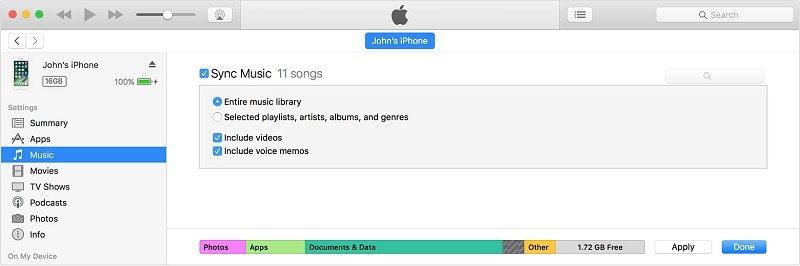
Ahhoz, hogy megtanulja, hogyan szinkronizálhat zenét iPhone-ról iTunes-ra, nyissa meg a Fájl > Eszközök menüpontot, és válassza a vásárlások átvitelét az iPhone készülékről. Ez átviszi a megvásárolt zenefájlokat az iPhone-ról az iTunes-ra.

Ezért csak azokat a fájlokat viheti át, amelyeket az iPhone-ján vásárolt (az iTunes Store-ból vagy bármely más forrásból). Még a megvásárolt fájlok átvitele után is valószínű, hogy nem tudja majd lejátszani őket az iTunes-on. Ehhez engedélyeznie kell a számítógépet a „Fiókok” lapon.
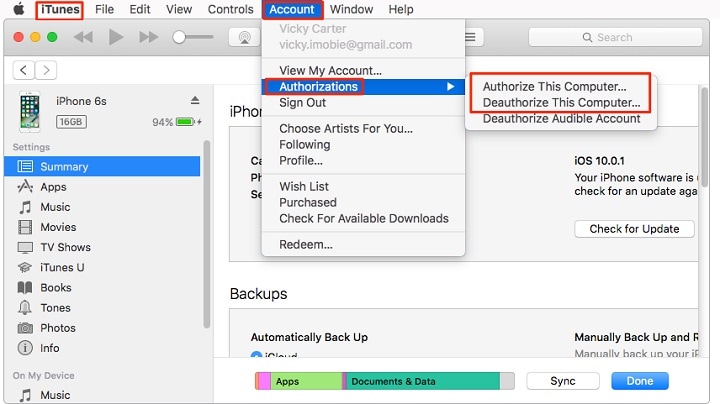
Mondanom sem kell, hogy a zene iPhone-ról iTunes-ra való átvitele meglehetősen bonyolult folyamat. Ezenkívül csak a megvásárolt tartalmat viheti át, és nem mozgathatja át hangfájlokat a különböző források között, amit a DrFoneTool – Phone Manager (iOS) segítségével tehet meg.
Segítségével DrFoneTool – Telefonkezelő (iOS), egyszerűen egyetlen kattintással átviheti a dalokat az iPhone-ról az iTunes-ra. Kétségtelenül az egyik legegyszerűbb és leggyorsabb módja annak, hogy megtanulják, hogyan lehet zenét átvinni iPhone-ról iTunes-ra. Az eszköz használata rendkívül egyszerű, és minden bizonnyal zökkenőmentesen kezelheti eszközét és adatait.
Legfrissebb cikkek